在使用打印机的过程中,正确地关闭打印机设置是非常重要的。如果不正确地关闭打印机,可能会导致设备损坏或者浪费资源。本文将介绍如何简便地关闭打印机设置,以...
2024-11-26 27 打印机设置
在现代办公环境中,打印机共享是提升资源利用率和工作效率的常见需求。然而,在Windows7系统中,有时用户可能会遇到打印机无法共享的问题。本文将为遇到此类问题的用户详细解说如何设置打印机共享,确保打印机可以在局域网内方便地被其他计算机访问并使用。我们将按照操作步骤,逐一介绍设置打印机共享的全过程及其关键点。请跟随本文的指导,一步步掌握技能,使您的打印机成为网络中的共享资源。
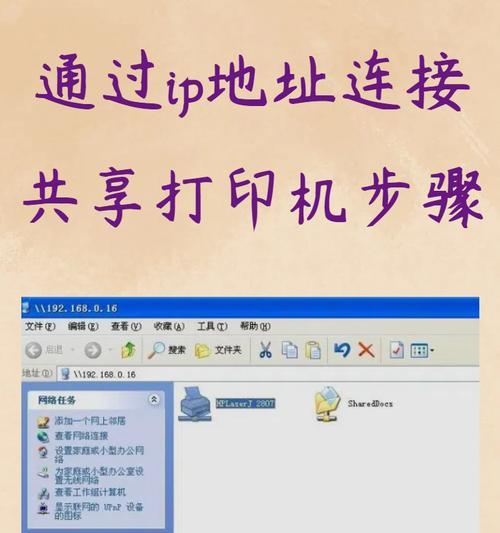
在开始设置打印机共享之前,请确保已经完成以下准备工作:
1.确认网络连接正常,所有需要共享打印机的计算机都处于同一局域网内。
2.确保所使用的Windows7计算机已经安装并正确配置了打印机驱动程序。
3.确认所用的Windows7计算机账户拥有充足的权限来设置共享。
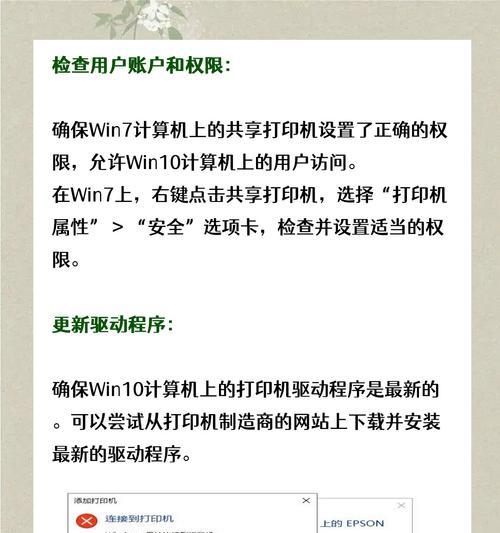
步骤1:启用打印服务
1.在Windows7系统中,点击“开始”菜单,输入“服务”,然后在搜索结果中找到“服务”并打开。
2.在“服务”界面中,找到“PrintSpooler”服务,双击打开其属性。
3.将“PrintSpooler”的启动类型设置为“自动”,确保每次计算机启动时该服务都会自动运行。
4.点击“启动”按钮确保服务已经运行。
5.以管理员身份确认更改,并点击“应用”和“确定”保存设置。
步骤2:设置打印机允许共享
1.点击“开始”菜单,选择“设备和打印机”进入打印机设置界面。
2.在打印机列表中,右键点击您想要共享的打印机,选择“打印机属性”。
3.在弹出的属性界面中,切换至“共享”标签页。
4.勾选“共享此打印机”,并可以为打印机设置一个共享名称。
5.确认无误后,点击“确定”保存设置。
步骤3:配置防火墙设置
1.在“控制面板”中打开“Windows防火墙”设置。
2.在左侧菜单中选择“允许程序通过Windows防火墙”,点击“更改设置”。
3.在弹出的设置对话框中找到“文件和打印机共享”,确保相关复选框被勾选。
4.点击“确定”应用更改并关闭防火墙设置。
步骤4:其他计算机问共享打印机
1.在需要访问共享打印机的计算机上,打开“设备和打印机”。
2.点击左上角的“添加打印机”。
3.选择“添加网络、无线或Bluetooth打印机”。
4.计算机会自动搜索网络中的打印机,找到您共享的打印机后,点击“下一步”并根据提示完成安装。
步骤5:安装打印机驱动程序(如有需要)
1.如果系统提示需要安装驱动程序,您可能需要插入打印机的安装光盘或下载驱动程序。
2.根据屏幕上的指示完成驱动程序的安装。
3.完成安装后,打印机应该已经准备好使用了。
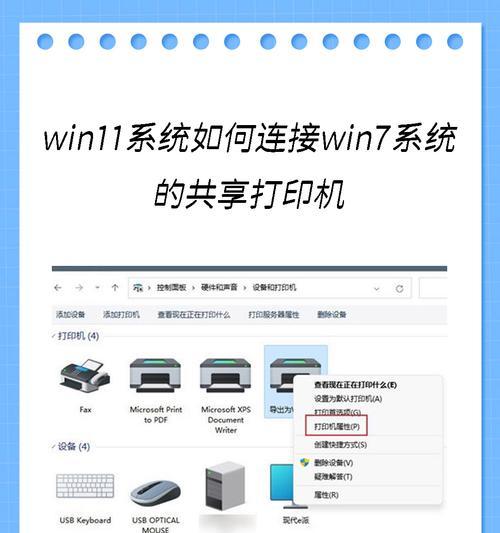
问题1:无法看到共享打印机
解决办法:
确认打印机所在的计算机已开启并正确设置共享。
检查网络设置,确保所有计算机均在同一工作组内。
在防火墙设置中确保“文件和打印机共享”是允许的。
尝试暂时关闭防火墙来测试是否是因为防火墙阻止了共享访问。
问题2:打印机驱动安装失败
解决办法:
尝试从打印机制造商的官方网站下载最新的驱动程序。
确认操作系统兼容性。
如果是64位系统,确保下载64位的驱动版本。
以管理员身份运行安装程序。
定期更新打印机驱动:驱动程序的老化可能会引起各种问题,定期检查并更新驱动可以提升共享打印机的稳定性和兼容性。
设置访问权限:利用打印机属性中的“安全”标签页,可以为不同的用户或用户组设置访问权限,提高共享打印机的安全性。
启用打印权限日志记录:在打印机的“高级”设置中,可以开启权限日志记录功能,帮助您追踪和管理谁在何时访问或使用过打印机。
通过以上详细的步骤和问题解答,我们介绍了Windows7设置打印机共享的方法,并提供了一些实用的技巧来优化您的共享打印机管理。希望您能根据本文提供的指导顺利完成打印机的网络共享设置,提高工作效率和资源利用率。如果在操作过程中遇到任何问题,不妨参考本文提供的解决方案,或进一步寻找专业的技术支持。
标签: 打印机设置
版权声明:本文内容由互联网用户自发贡献,该文观点仅代表作者本人。本站仅提供信息存储空间服务,不拥有所有权,不承担相关法律责任。如发现本站有涉嫌抄袭侵权/违法违规的内容, 请发送邮件至 3561739510@qq.com 举报,一经查实,本站将立刻删除。
相关文章
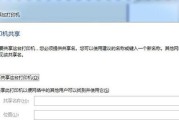
在使用打印机的过程中,正确地关闭打印机设置是非常重要的。如果不正确地关闭打印机,可能会导致设备损坏或者浪费资源。本文将介绍如何简便地关闭打印机设置,以...
2024-11-26 27 打印机设置

在办公室或家庭中,有时我们需要将打印机共享给多个设备使用。在局域网内共享打印机可以提高工作效率和便利性,减少不必要的设备购置。下面将为您介绍一种简单易...
2024-09-05 61 打印机设置

在现代办公环境中,打印机是不可或缺的工具之一。为了提高办公效率,局域网共享打印机成为了一个常见需求。本文将介绍一种简单易行的局域网共享打印机设置办法,...
2024-08-28 54 打印机设置

随着多人办公环境的普及,共享打印机成为一种非常实用的办公设备。但是,如何正确设置共享打印机却是一个让很多人困惑的问题。本文将介绍一种简单实用的共享打印...
2024-07-29 60 打印机设置
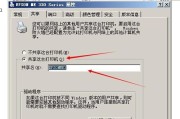
随着互联网的普及,越来越多的家庭和办公室都拥有了多台设备,但是每台设备都购买一台打印机显然是不经济实惠的。而网络共享打印机就成为了一个很好的解决方案,...
2024-07-16 72 打印机设置
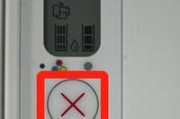
在日常使用电脑的过程中,经常会遇到需要打印文件的情况。然而,默认打印机设置可能会给我们带来一些麻烦,例如误打印或者不方便使用其他打印设备。本文将介绍如...
2024-06-16 81 打印机设置